win7系统点击不了桌面图标的解决教程
最近有win7系统用户反馈,使用电脑时发现鼠标点击桌面上的图标一点反应都没有,点击不了桌面图标怎么回事?其实这是因为资源管理器无响应引起的,下面小编教你win7系统点击不了桌面图标的解决教程。
今天小编给大家分享win7系统点击不了桌面图标的解决教程,win7系统使用过程中,偶尔会出现一些小问题。有一些用户用鼠标点击桌面图标,却没有任何反应的问题,其实这是资源管理器无响应引起的,遇到此问题的用户,可参照以下的方法进行解决。
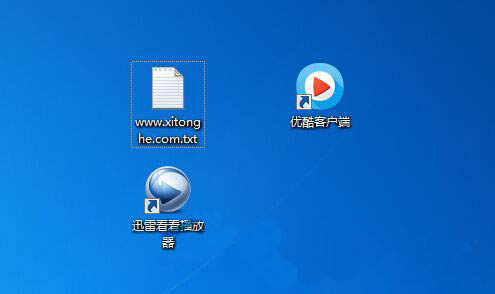
点击不了桌面图标:
1、右键点击任务栏,然后选择任务管理器,如果任务栏也不能点击则按CTRL+ATL+DEL,然后再选择打开任务管理器;
2、在任务管理器的进程界面,列表中找到 Explorer.exe,选择后结束进程(这时屏幕会消失);如图所示:

3、这时我们再点击任务管理器上的文件——新建任务——输入explorer确定,这时又会重新开启桌面进程;如图所示:

4、这时我们再点击桌面上的图标,就恢复了。
以上就是win7系统点击不了桌面图标的解决教程介绍了,如果用户们使用电脑的时候遇到了同样的问题,可参考以上方法步骤进行操作哦,希望本篇教程对大家有所帮助
相关阅读
win7系统排行
热门教程
软件合集